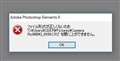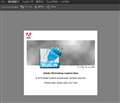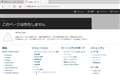���̃y�[�W�̃X���b�h�ꗗ�i�S923�X���b�h�j![]()
| ���e�E�^�C�g�� | �i�C�X�N�`�R�~�� | �ԐM�� | �ŏI���e���� |
|---|---|---|---|
| 0 | 8 | 2017�N5��21�� 17:32 | |
| 0 | 2 | 2017�N5��11�� 14:45 | |
| 0 | 3 | 2017�N5��9�� 22:48 | |
| 1 | 7 | 2017�N4��28�� 05:44 | |
| 8 | 10 | 2017�N4��6�� 03:51 | |
| 3 | 4 | 2017�N2��28�� 00:46 |
- �u����̍i���݁v�̖��ԐM�A�������͍ŐV1�N�A�����ς݂͑S���Ԃ̃N�`�R�~��\�����Ă��܂�
�摜�ҏW�\�t�g > Adobe > Adobe Photoshop Lightroom 6 MLP ���{���
Lightroom���g�p���Ă���PC���̏Ⴕ�Ă��܂��܂��āA�V����PC�B���܂����B
�f�[�^�̕����͊��S�ɒ��߂Ă����̂ł����A�Â�PC����ՓI�ɕ������A
�f�[�^�����o�����ԂɂȂ�܂����B
�Â�PC���ɂ���A�ʐ^RAW�f�[�^�́A�VPC���̃n�[�h�f�B�X�N�ɃR�s�[���ĕ������悤�ƍl���Ă��܂����A
�ȉ��̂悤�ȏ̎��A�ʐ^��ҏW�����f�[�^�i�J�^���O�f�[�^�H�j�̕������@�����������������Ȃ��ł��傤���H
�E�Â�PC���ɂ���A�J�^���O�f�[�^�iRAW�ʐ^��ҏW���������ȂǁH�j���������̂ł����A
�Â��J�^���O�t�@�C�������̂܂ܐVPC�ɃR�s�[���Ă��܂��ƁA
�VPC�ŕʂ̎ʐ^�ɑ��ĕҏW��Ƃ��s���������������Ă��܂��܂��B�i�V�J�^���O�͎c�������j
�Â��J�^���O�ƐV�����J�^���O���}�[�W����悤�Ȃ��Ƃ͓���ł��傤���H
�������͂��̂悤�ȏ̎��ɁA�Â��J�^���O���̕ҏW����������ɂ͂ǂ�����Ηǂ��̂ł��傤���H
���@�������ꍇ�́A
��PC�̃J�^���O�f�[�^�����UJPG�ɏ����o���āA�Â��J�^���O����߂邵���Ȃ����ȂƎv���Ă��܂��B
�A�h�o�C�X���������܂�����K���ł��B
![]() 0�_
0�_
�V���̃J�^���O��PC��ŏ㏑�����Ȃ���A
�J�^���O�͏����Ȃ��Ǝv���܂��B
�V���A�ʁX�̃t�H���_�ɂ��Ă����A
���ꂼ���ւ����ł��܂��B
��ɂ܂Ƃ߂邱�Ƃ��\�ł��B
����̃J�^���O���J���āA�u�ʂ̃J�^���O����ǂݍ��݁v
�����ԍ��F20859678
![]() 0�_
0�_
�����̓����Ƃ���
���̎菇�ōs���̂���Ԗ���Ȃ悤�ȋC�����܂��B
�P�D��PC�̃J�^���O���A����ƕ�����悤�Ƀ��l�[������B�@��PC��ŁB
�Q�D���l�[�������J�^���O��VPC�փR�s����B
�R�D��PC���RAW�摜����VPC�ɃR�s�[����B
�@�@�@�� �V��PC�̉摜����ʂ���悤�ȃt�H���_�[�\���ɂ��Ă����Ɨǂ������B
�S�D���l�[�����ăR�s�[������PC�̃J�^���O��VPC�ŊJ���B
�T�D�t�H���_�[�\������PC�ƈقȂ�Ǝv���̂ŁA�t�H���_�[�����ʼn摜�ւ̍ă����N���s���B
�����܂łŁA��PC�̃J�^���O���VPC��ŕ�������Ǝv���܂��B
��́A�V�J�^���O���J���āA�����������J�^���O����ǂݍ��߂}�[�W����������͂��ł��B
�}�[�W����ہA��PC�̉摜��V�J�^���O�փR�s�[����悤�ɂ���ΑS�Ă��V�J�^���O��ŊǗ��o����悤�ɂȂ�܂��̂ŁA���̏ꍇ�͕����������J�^���O�y�щ摜�͍폜���č\���܂���B
�O�̂��߁A�o�b�N�A�b�v�Ƃ��Ďc���Ă����Ƃ����̂������I�ł��傤���c
�V�J�^���O�֒lj�����ꍇ�͋�PC�̉摜�͕ʃt�H���_�[�̂܂Q�Ƃ��鎖���o���܂��̂ŁA�D�݂łǂ��炩��I������Ηǂ��Ǝv���܂��B
�Ȃ��ALR�̏����ݒ�ł̓f�t�H���g�J�^���O���J���悤�ɂȂ��ċ��܂��̂ŁA���ݒ�ŃJ�^���O�I���_�C�A���O��\������悤�ɂ��Ă����ƁA�V���J�^���O�̐�ւ����ȒP�ɍs����̂ŕ֗��Ǝv���܂��B
�}�[�W���I������猳�ɖ߂��Ηǂ��ł��B
�ȏ�A�ߋ����O�ɂ��J�^���O��f�[�^�̈����z�����̏�L��܂��̂Ō������Ă݂ĉ������B
�����ԍ��F20859806
![]()
![]() 0�_
0�_
�����肪�Ƃ��������܂��I
�ʐ^�̌��f�[�^�����łȂ��A�ҏW�����f�[�^�������ł������Ńz�b�Ƃ��Ă��܂��B
����͂�������������ƃo�b�N�A�b�v�^�p���l���悤�Ǝv���܂��B
�����ԍ��F20860057
![]() 0�_
0�_
2017/05/01 22:13�i1�N�ȏ�O�j
�t�@�C�����j���[�̒��ɃJ�^���O�̃C���|�[�g�@�\������܂��̂ŁA�P���ɃC���|�[�g����}�[�W�����Ǝv���܂��B
RAW�t�@�C���̕ۑ��ꏊ�͐V��PC�Ԃ�full path�ň�v�����Ă����g���u���͏��Ȃ��Ǝv���܂��B
����������RAW�摜�ɑ��ĐV��PC�ŕҏW���Ă����ꍇ�͂ǂ̗l�Ƀ}�[�W�����̂��́A������܂���B
�����ԍ��F20860183
![]() 0�_
0�_
�����肪�Ƃ��������܂��I
�����摜��V���ŕҏW���Ă���Ƃ������Ȃ��ƂɂȂ肻���Ȃ̂ŁA
��PC�ŕҏW���������������f�[�^�݂̂�I�����ă}�[�W�������ł��ˁB
�����ԍ��F20860253
![]() 0�_
0�_
�����̃J�^���O�œ����摜��ҏW���Ă���ہA
�ʂ̃J�^���O��ǂݍ��މ�ʂŁA
�ݒ��u���������邩�ǂ����I���ł��܂��B
�܂��A���̉�ʂŁu�v���r���[��\���v�Ƀ`�F�b�N������ƁA
�摜�ꗗ���o�Ă��܂��̂ŁA�ǂݍ��݂����摜�̂ݑI���ł��܂��B
�����ԍ��F20860626
![]() 0�_
0�_
�����̓����Ƃ���
> ��PC�ŕҏW���������������f�[�^�݂̂�I�����ă}�[�W�������ł��ˁB
���̏ꍇ�A��PC�ŕ����������f�[�^�݂̂��J�^���O�Ƃ��ăG�N�X�|�[�g�B
���̃G�N�X�|�[�g�����J�^���O��VPC�̃J�^���O�ɃC���|�[�g�B
�Ƃ������@����Ԗ���ł��傤���c
�J�^���O��3�o���܂����A�G�N�X�|�[�g�����J�^���O�͍폜���Ă���肠��܂��A
�摜�͌��̏ꏊ�̂܂ܒlj����Ă��ǂ��ł����A�R�s�[���Ă��ǂ��ł��傤�B
�f�t�H���g�ݒ�̂܂܂ł͂Ȃ��A�����̃J�^���O���g�����Ȃ���悤�ɂȂ��
�G�N�X�v���[�����ʼn摜�f�[�^���R�s�[��ړ����ĐVPC�̃t�H���_�[�\����
���킹�Ă��A�VPC�̃J�^���O�ňꌳ�Ǘ��o����悤�ɂȂ�܂��B
���������p�\�R���̂������z���̎����ǂ��@��ł��̂ŁA�����ɃJ�^���O�������
�F�X�Ǝ����Ă݂ĉ������B
���̓}�X�^�[�I�ȑS�Ẳ摜��o�^�����J�^���O����ړI�ɍ��킹���J�^���O�����
���̃G�N�X�|�[�g�����J�^���O�ŕҏW�����J�^���O�����ɖ߂��ƌ������Ƃ͕��i����
�s���Ă܂��B
����A�����̓����Ƃ���̓p�\�R���̂������z���Ŏd���Ȃ��A�����m��܂��A
���͎����̈ӎu�ŁA�Ӑ}�I�ɍs���Ă邱�Ƃł��B
�J�^���O�Ǘ��͖ʓ|�ł����A�����Ɨǂ��c�[���ɂȂ�܂��̂ŁA����A�K�����Ă݂ĉ������B
�����ԍ��F20863164
![]()
![]() 0�_
0�_
�x���Ȃ�܂������A�����肪�Ƃ��������܂��I
�܂�������Ƃ�₱�����Ă�����1�̃J�^���O�ʼn^�p���Ă��܂����A
�m���ɁA�J�^���O���g�����Ȃ���悤�ɂȂ�ƁA�ƂĂ��֗������ł��ˁB
�x����Ȃ���A���ꂩ��V���J�^���O�̃}�[�W��ƂɃ`�������W���Ă݂܂��I
�����ԍ��F20908244
![]() 0�_
0�_
�摜�ҏW�\�t�g > Adobe > Adobe Photoshop Elements 9 & Adobe Premiere Elements 9 [Windows��/Mac OS��]
�����b�ɂȂ�܂��B
RAW�t�@�C�����J�����ɋ�킵�Ă���܂��B�iCanon�@EOS kissX7i�j
�v���O�C���̃A�b�v�f�[�g�����悤�Ƃ����̂ł����A�y�[�W��������܂���B
�����T�|�[�g�͂���ĂȂ��̂ł��傤���B
��낵�����肢���܂��B
![]() 0�_
0�_
Photoshop Elements 9��ver.6.4�܂ŃA�b�v�f�[�g�\�ł����A
kiss X7i��ver.7.4����Ή��ł��̂ŁA
Photoshop Elements 11�ȍ~���K�v���Ǝv���܂��B
�T�|�[�g����J����
https://helpx.adobe.com/jp/camera-raw/kb/camera-raw-plug-supported-cameras.html
���p�\�� Camera Raw �v���O�C���̃o�[�W����
https://helpx.adobe.com/jp/photoshop-elements/kb/225598.html
�����ԍ��F20884042
![]()
![]() 0�_
0�_
��interlace����
���X�̂��Ԏ������肪�Ƃ��������܂��B
�Ȃ�قǁI
Photoshop�̃o�[�W�������Â������ł��ˁc(´��֥�M)
�V�����A�b�v�O���[�h�����Ă��������܂��I
���肪�Ƃ��������܂����B
�����ԍ��F20884050
![]() 0�_
0�_
�摜�ҏW�\�t�g > Adobe > Adobe Photoshop Lightroom 6 MLP ���{���
�B�����ʐ^��lightroom6�Ŋy����ł���V�l�ł��B
�X���C�h�V���[���쐬���č���܂Ŋy����ł����̂ł����A�ǂ������킯���A�����}�ɍĐ����ł��Ȃ��Ȃ��Ă��܂��܂����B�i�v���r���[�Đ��͂ł��܂��B�j
�u�Đ��v�{�^���������ƁA�u�X���C�h�V���[�̏������v�̉�ʂƂȂ�A�u�X���C�h���S�̃v���r���[���������v�̂Ƃ���܂ŗ���Ǝ~�܂��Đ�ɐi�݂܂���B���݂Ă��ʖڂł��B�܂��A���̎ʐ^�̃X���C�h�V���[�ł���Ă��������ʂƂȂ�܂��B
�m��Ȃ������ɁA�����ݒ��ς��Ă��܂����̂ł��傤���B
�ǂ�������A�܂��Đ����Ċy���ނ��Ƃ��ł���̂ł��傤���A�ǂȂ��������Ă��������B
![]() 0�_
0�_
�ЂܘV�l����
�@���͕��i�A�X���C�h�V���[���g���ĂȂ��̂Ŏ����Ɏg���Č��܂�����
�@�m���ɍĐ�����Ɠ��삪�s����ł��ˁB
�@�\�t�g�ɉ����s����L�肻���ȋC�����܂��B
�@�Ƃ肠�����X���C�h�V���[��PDF�ŏ����o�������薳�������Ȃ̂ŁA
�@���炭�͂���Ŏg���Č��Ă͂ǂ��ł��傤���H
�����ԍ��F18951346
![]()
![]() 0�_
0�_
540ia����
�����̉��肪�Ƃ��������܂����B
�����\�t�g�Ɉُ킪���������̂��ȂƎv���A�\�t�g�̍ăC���X�g�[�����l���Ă����̂ł����A�����ƊȒP�ȕ��@������̂ł͂Ȃ����Ǝv���A���₵�Ă݂܂����B
���������A�ق��̐l�̈ӌ��������Ă݂����Ǝv���܂��B
�����ԍ��F18953291
![]() 0�_
0�_
�����ς݂̂Ƃ���A�\����܂���B
�����X���C�h�V���[�̍Đ����悤�Ƃ����Ƃ���A����܂œ����Ă����X���C�h�V���[���Đ��ł��Ȃ��Ȃ�܂����B�ЂܘV�l����Ɠ������A�v���r���[���쐬���Ă��܂�����A�����܂���B
�������@������������������B
�����ԍ��F20880397�@�X�}�[�g�t�H���T�C�g����̏�������
![]() 0�_
0�_
�摜�ҏW�\�t�g > Adobe > Adobe Photoshop Lightroom 6 MLP ���{���
�ǂ̌f���Ɏ��₷��Ɨǂ��̂��킩�炸�A������Ɏ��₳���Ă��������܂����B
�����g���Ă���̂́Amac book pro �i�P�R�C���`�@2015�@Retina�j�������WG
lightroom CC�ł��B
�������炩�s���ł����A�����ŋ�RAW�̐F�▾�邳�������Ă��鎞�ɂ������ȕ\�������鎞������܂��B
�Ⴆ�A�I�o�𖾂邭���悤�ƁA�}�E�X�Ńv���X�����ɃX���C�h�����܂��B�{���ł���X���C�h�������ʂ������邭�Ȃ�̂ł����A�X���C�h�����Ă��鎞�ɕ\������Ă���ʐ^���s���N�F�ɂȂ����� �A�m�C�Y�݂����Ȑ����o���肵�܂��B
����ł͂���܂��A�ŋ߂͕p�x���������Ă��Ă���悤�Ɋ����܂��B
�����͉�ʂ��~�܂����悤�ȏ�ԂɂȂ�Alightroom���I�����܂����B
�����悤�ȏǏ�̕��͂�������Ⴂ�܂����H
�܂����̉�������������Ă���������Ə�����܂��B
��낵�����肢���܂��B
![]() 0�_
0�_
�NjL���܂�
�ҏW����f�[�^��SONY ��7R�U��RAW�f�[�^�ł��B��x�ɓǂݍ��ގʐ^�͂T�O������P�T�O�����炢�B
�ŋ߂͂T�O���ǂݍ��ނƂ����P�T�O���ǂݍ��ނƂ����A��������r�����炨�������Ȃ�܂��B
�f�[�^���傫�����߁Amac book�����������Ă���̂��ȂƂ��l���Ă��܂��B
�����ԍ��F20838257
![]() 0�_
0�_
�܂��ł�����NVRAM�����Z�b�g���Ă݂Ă͂������ł��傤���B
Mac �� NVRAM �����Z�b�g������@
https://support.apple.com/ja-jp/HT204063
�����ԍ��F20839655
![]()
![]() 0�_
0�_
�������W���[���݂̂ł̕s��ł�����AGPU���������ł��ˁB
���ݒ聄�p�t�H�[�}���X���O���t�B�b�N�v���Z�b�T�[���g�p
�̃`�F�b�N���O���Ă݂Ă͂������ł��傤���H
�����ԍ��F20839806
![]()
![]() 0�_
0�_
���ӂ����낳��
���肪�Ƃ��������܂��B��������Ă݂܂����B���ݗl�q�����Ȃ��炱�������̌��ۂ��ł邩�ǂ����A�l�q�����Ȃ����Ƃ�����Ă���Ƃ���ł��B���炭�g���Č��Čo�ߕ����Ă��������܂��B
��interlace����
���肪�Ƃ��������܂��B
�u���ݒ聄�p�t�H�[�}���X���O���t�B�b�N�v���Z�b�T�[���g�p���͂����v
������Ă݂悤�Ǝv���̂ł����A�����̃`�F�b�N���O������A���ɉe���͂Ȃ��̂ł��傤���H�����m���s���ŕ�����܂���B���݂܂���B
�����ԍ��F20840207
![]() 0�_
0�_
���C���f�B�S���^����
�`�F�b�N���O���Ă��A�F���x�Ȃǂ�����ۂɁA
�摜�ɔ��f�����̂��x���Ȃ邭�炢�ł��B
�����ԍ��F20840581
![]() 0�_
0�_
��interlace����
���肪�Ƃ��������܂��B
�����Ȃ�ł��ˁB�������A�`�F�b�N���O���Ďg�p���Ă��܂��B
�܂��A���炭�l�q���݂Ă݂܂��B
�����ԍ��F20840763
![]() 0�_
0�_
��interlace����
���ӂ����낳��
����̓A�h�o�C�X���肪�Ƃ��������܂����B
���̒ʂ�ɂ���Ă݂��Ƃ���A����ȍ~�͖����o�Ă���܂���B
�������ʼn��������悤�ł��B�����b�ɂȂ�܂����B
�����ԍ��F20851052�@�X�}�[�g�t�H���T�C�g����̏�������
![]() 1�_
1�_
�摜�ҏW�\�t�g > Adobe > Adobe Photoshop Elements 13 ���{���
����������̂ł����c�c
Photoshop Elements�ŁA�����̃g���~���O���ǂ����Ă��ł��܂���B(^^;)
�u�蔲���v�c�[���Ńg���~���O����ƁA�������Ɏʐ^�͐����Ă��܂��B
�ł��A�g���~���O�O�ƃg���~���O��̃s�N�Z�������A�Ȃ��������ɂȂ��Ă��܂���ł��B
���݂��Ȃ��s�N�Z�����Ԃ��Ė������g�債�Ă��銴���ł��B
���Ƃ��A1×1�s�N�Z����2×2�s�N�Z���ɂȂ����肵�܂��B
�ǂ������ʂ̃g���~���O�̂����������Ă��������Bm(_ _)m
�i���ʂƂ����ƌꕾ�����邩������܂��c�c�j
![]() 1�_
1�_
���R�[���X�[�v���N���[�����肳��
Web�p�ۑ�����T�C�Y�ύX���\�ł���B
�����ԍ��F20781215
![]() 0�_
0�_
���R�[���X�[�v���N���[�����肳��
���v���Ԃ�ł��B
�����`�I���c�[�����蔲�� �ł͂��߂ł��傤���H
https://helpx.adobe.com/jp/photoshop-elements/kb/3187.html
�G�������g��5.0�ȍ~�g���Ă��܂��A�蔲���̓t���o�[�W�����Ƌ��ɏ�ɓ����Ɗ����܂��B
�Ȃ��ŋ߂̃\�t�g�͕t���@�\���ז��ɂȂ鎖�����A���܂���Photoshop7.0�����p���Ă��܂��B
�����ԍ��F20781907
![]()
![]() 1�_
1�_
���A���m���t�B�j����
�R�����g���肪�Ƃ��������܂��B
�u�蔲���v�c�[���Ŋg�傳��Ă��܂����Ȃ�A�uWeb�p�ۑ��v�ŏk������悢�Ƃ������Ƃł���ˁB
�������ɂ��̕��@�ŃI���W�i���ɋ߂��T�C�Y�ɂ͖߂���̂ł����A���{�Ō���Ə����ڂ��������ɂȂ��Ă��܂��܂����B
�r���Ɋg��E�k���������Ă��邹�����Ǝv���܂��B
�I���W�i���������炸�A�����蔲���Ƃ������Ƃ͂ł��Ȃ��̂ł��傤���H
�����ԍ��F20781908
![]() 0�_
0�_
��TS�ضXX����
���v���Ԃ�ł��I������ł���ł���Ƃ́B(^^)
�u�����`�I���v�c�[���ł��A�����Əc������Œ肵�ăg���~���O�ł���̂ł��ˁB����͖ӓ_�ł����B
�g�傳��邱�ƂȂ��g���~���O�ł��܂������A�I��͈͂��J�[�\���L�[�ŏ㉺���E�ɔ��������邱�Ƃ��ł��܂����B
�I��͈͂̑傫�����ォ����������邱�Ƃ͂ł��܂���ł������A���ɂ́u�蔲���v�c�[����肱����̕��������Ă��܂��B
���܂Ńg���~���O�͑��̃A�v���ł���Ă����̂ŁA���ꂩ��͊y�ɂȂ肻���ł��B���肪�Ƃ��������܂����B
�����ԍ��F20782029
![]() 1�_
1�_
���R�[���X�[�v���N���[�����肳��
�������ėǂ������ł��B
���Ȃ݂Ƀt���o�[�W�����ł́Ashift��ctrl�L�[�������Ȃ���͈͎w�肵���ӏ��̑I��͈͂𑫂������������Ɣ����������\�ŁA���l�ɏo����̂ł́I�H
�Q�l�Ƃ��Ď��͂t�e�n�ʐ^�ɋ������������̂����������ŁA�ʐ^����ɂȂ�܂����B
�����ԍ��F20782159
![]() 0�_
0�_
��TS�ضXX����
�Ăт��肪�Ƃ��������܂��B(^^)
�C�Â���4�����o���Ă��Ă����悤�ŁA�x���Ȃ��Ă��݂܂���B
�����Ă݂܂�����AElements 13�ł����������͂ł����̂ł����A��肭���Ȃ��Ǝl�p����R�����������p�`�̑I��͈͂ɂȂ��Ă��܂�����A���������������_�ŏc���䂪�ς���Ă��܂����肵�āA�I��͈͂̑傫���̔������ɂ͏�肭�g���܂���ł����B
�����܂ł��悤�Ǝv���ƁA���̂Ƃ��둼�̃\�t�g�𗧂��グ�Ă��邵���Ȃ��̂����m��܂���ˁB
�Q�l�������肪�Ƃ��������܂��B��
�ĊO����������D���ł��B
�����ԍ��F20792475
![]() 1�_
1�_
 |
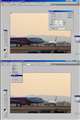 |
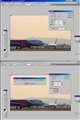 |
 |
|---|---|---|---|
���̔䗦(15:10)�ʼn��̕������g���~���O����ꍇ |
�u�摜�𑜓x�v�Ŕ䗦��ݒ肵�u�����`�I���c�[���v�ŕs�v�ӏ��������蔲�� |
�u�摜�𑜓x�v�ō������u10�v�ɂ��u�J���o�X�T�C�Y�v�ŕ����u15�v�ɂ��蔲�� |
15:10�̔䗦�Őؔ���(�g���~���O)���� |
���R�[���X�[�v���N���[�����肳��
�@Photoshop�ł͌X�̋@�\��g�ݍ��킹�Ď����̃X�^�C�����m���ł�����߂����̂ł��B
�Ăі����قȂ邩������܂��蔲��(�g���~���O)�ł́u�摜�𑜓x�v�Ɓu�J���o�X�T�C�Y�v�̑��삪�|�C���g�ɂȂ�܂��B
����͉��̕s�v������������������܂������A���E�E�㉺�̃g���~���O��������l�����͓����ł��B
�Ȃ�����̏ꍇ�ł͂S��ڂ̑���̑O�ɂ�����x�蓮�ʼnE���������Ō�ɔ䗦�����킹��̂��{���̂����ł��B
���Ƀt���[�\�t�gVIX�̃V���v������̃g���~���O��������܂��B
��ʂɈ�C�ɍs���ꍇ�͂����炪�֗��ł��B
�����ԍ��F20793286
![]()
![]() 1�_
1�_
���������āA�蔲���c�[�����g���Ƃ��ɁA
�u�ʐ^�̏c������g�p�v��I��ł܂��H
���̍ہAW��H���g���~���O�O�Ɠ���px�ɂȂ��Ă܂��H
���̏ꍇ�A�g���~���O����ݒ肳�ꂽpx�ɂȂ�܂��B
�u���R�Ȍ`�Ɂv�ɂ��āAW��H���ł�����A
�g���~���O����������px�ɂȂ�Ǝv���܂��B
�����ԍ��F20793288
![]()
![]() 1�_
1�_
���R�[���X�[�v���N���[�����肳��
�@VIX��Photoshop�Ƌ��ɒ��N���p���Ă���t���[�\�t�g�ł��E�E�E���ɂQ�O�N�ȏ�g�p�B
�T���l�C���\���ɂ��Ǘ��͏G��ŁARAW���g�p���Ȃ�JPG���S�̎��ɂ͍ō��̃\�t�g�ł��B
�ꗗ����╡���̎ʐ^�f�[�^�e�ʂ���C�ɏ�����������(���T�C�Y)�A���l�[�����鎞�͏d�܂��B
�����ԍ��F20793320
![]() 1�_
1�_
��TS�ضXX����
�ڂ��������Ă��������Ă��肪�Ƃ��������܂��B�����������@������̂ł��ˁBm(^^)m
�Ȃ��Ȃ������ł��Ȃ��āA�ł��}�l���Ă݂��瓯���悤�ɂł����̂ŁA�Ȃ��s�v�c�ȋC���ł��B
�܂��c��������ĕs�v������藎�Ƃ��Ă����āA�ォ��͂ݏo���Ă��镔����藎�Ƃ��ĖړI�̏c����ɍ��킹��A�Ƃ������ƂȂ̂ł��ˁB
�u�摜�𑜓x�v�Ɓu�J���o�X�T�C�Y�v������ȕ��Ɏg���Ƃ́A�S���v�����Ȃ������ł��B
ViX���������ł��I�����\�t�g�ł���ˁB(^^)
�ʐ^�⓮��̃v���r���[���ƂĂ��g���₷���āA�ʐ^�ȊO�̃t�@�C���Ƃ��ꏏ�ɊǗ��ł��āAJPEG�̖���]�܂łł��āA���������̎��t�@�C���̃^�C���X�^���v��������Ȃ��悤�ɂ��ݒ�ł���̂ŁA�ƂĂ��C�ɓ����Ă��܂����B
����Mac�Ɉ����z�����̂Ŏg���Ȃ��Ȃ��Ă��܂��܂������A�����Ԃ��b�ɂȂ����\�t�g�ł��B
��interlace����
�Ȃ�قǁI�܂�W��H�ɏc��������Ĕ͈͂�I��A�m��O��W��H���ɂ���悢�Ƃ������Ƃł��ˁI
�ł��܂����I�g�傳�ꂸ�Ɍ����̂܂܃g���~���O�ł��Ă��܂��B
���N�̋^�₪��������Ă��ꂵ���ł��B���肪�Ƃ��������܂����Bm(^^)m
�i���Ȃ݂Ɏ��̉�ʂł́AW��H�ł͂Ȃ��u���F�v�Ɓu�����F�v�ƕ\������Ă��܂����B�j
�����ԍ��F20795553
![]() 1�_
1�_
�摜�ҏW�\�t�g > Adobe > Adobe Photoshop Lightroom 3 ���{�� �A�b�v�O���[�h��
���T Lightroom �̕����n�߂����S�҂ł��B
�@���C�u�����[ ���[�h�� [L] �������ƁA�o�b�N���C�g�̖��邳���ς��܂��B����� "(back) Light" �Ƃ������ƂŁA�[�����܂��B�ł����A�N�C�b�N���C�u�����[�ւ̒lj��E�폜�� [B] �Ȃ͉̂����܂���B���� "Quick library" �������� [Q] �Ƃ��Ȃ������̂ł��傤���H
![]() 1�_
1�_
���łɂق��̃L�[�Ɋ��蓖�Ă��Ă��܂�����B
�N�C�b�N������Ȃ�Ė��̂͂ق��ɂ���������܂����A���ǁA�d�����܂��B
�L�[�̔z�u��A�킩��₷���Ƃ���Ɋ��蓖�Ă��A�Ƃ����Ƃ��낶��Ȃ��ł����ˁB
�����ԍ��F20696468
![]()
![]() 1�_
1�_
�\�t�g�̊J���҂̌����̕��ł�B�̕����s�����ǂ����������ł͂Ȃ��ł��傤���B
�l�ɂ����B�������ƌ����l���������Q�������ƌ����l�����܂����A���낢�납�Ǝv���܂��B
�����ԍ��F20696812
![]()
![]() 1�_
1�_
Q is for Quit.
�����ԍ��F20696835
![]()
![]() 0�_
0�_
�F���܂̌�ԐM�ɂ��A��ɋA��܂����B
�@�m���� "Quick" �͔��l���[ No. 1 �ȋC�����܂��B
�@�f�W�^��������ǂƌ����܂����A���̒��̕ω��� ������ƕ|���ł��B�X�̃��N�U�͏����܂������AHelicon ���g�����Ƃ���Ɓu$30 ����v�Ƃ������āA���N�U���l�b�g�ɈڏZ�����悤�Ɍ����Ă��܂��܂��B
�@�Ƃ肠�����u�I�肷����� tokuBetsu �o�b�N�A�b�v�v�ňËL���悤�Ǝv���܂��B�]��g��Ȃ������m��܂��� ... �B����ʼnE���ʍs���獶���ʍs�ɕς�����ƕ����āu�܂��������H�v���Ďv�����̂ł����u�L�[���蓖�ĂȂ�� ���ς���Ă� ���������Ȃ��v�ƋC�y�ɍ\�������ł��B
�@�t���O�����Ȃǂ̋@�\������悤�ł����A�d���̋������̂��~�߂āA���߂ɖ{��ǂݐi�߂悤�Ǝv���܂� (^ ^)
�����ԍ��F20696971
![]() 0�_
0�_
�N�`�R�~�f������
�V���s�b�N�A�b�v���X�g
-
�y�݂�ȂŃ����N�t���z5�N���H�R�X�p�z��AMD�Q�[�~���OPC�\�����F����6��
-
�y�~�������̃��X�g�z�C���z��
-
�y�~�������̃��X�g�z����PC2025
-
�y�~�������̃��X�g�z���C���A�b�v�O���[�hv4.22
-
�y�~�������̃��X�g�zNEW PC
���i.com�}�K�W��
���ڃg�s�b�N�X
�i�p�\�R���j
�摜�ҏW�\�t�g
�i�ŋ�10�N�ȓ��̔����E�o�^�j